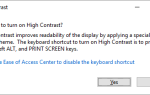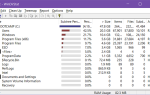Содержание
Ошибки записи SD-карты — боль. Когда вы выбрали идеальную SD-карту
и вдруг он не позволит вам добавить новые файлы или что-то удалить, вы, вероятно, задаетесь вопросом, как это исправить.
К счастью, эти проблемы защиты от записи на SD-картах легко исправить. Вот три быстрых способа попробовать, когда вы не можете изменить какие-либо файлы на вашей карте.
1. Переключите физический переключатель

Почти все SD-карты имеют ползунок на стороне, который действует как механизм блокировки. Когда она находится в нижнем положении, она блокирует карту и не позволяет вам что-либо менять на ней. Извлеките SD-карту из устройства и убедитесь, что ползунок находится сверху, от Замок позиция.
2. Проверьте свойства карты и пространство
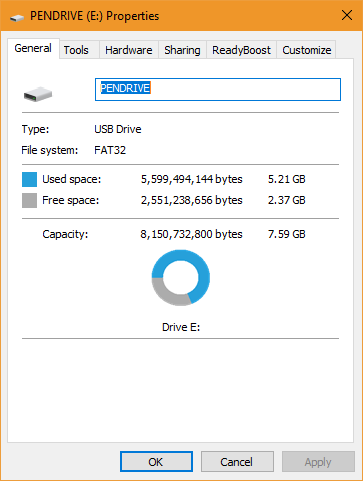
Когда вы добавляете съемное устройство в Windows, вы можете переключать параметр, который запрещает запись в него. Возможно, вы случайно включили этот параметр, не позволяя изменить содержимое SD-карты.
Чтобы проверить это, откройте Этот ПК и найдите свою SD-карту под Устройства и диски. Щелкните правой кнопкой мыши и выберите свойства. Некоторые устройства, но не все, имеют Защита от записи запись здесь, что вы можете переключаться. Пока вы находитесь в этом меню, убедитесь, что ваша SD-карта не полностью заполнена. Недостаток свободного места может привести к ошибкам защиты от записи.
3. Сбросить атрибуты карты
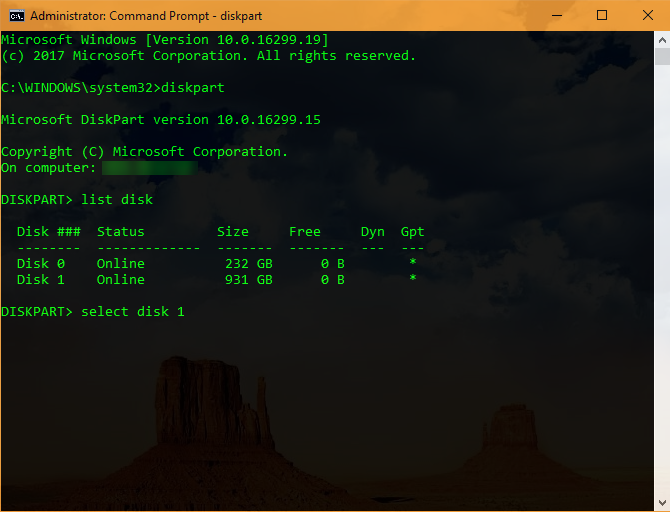
Если ни одно из перечисленных выше решений не помогло, попробуйте очистить статус защищенной от записи карты, используя командную строку.
,
Щелкните правой кнопкой мыши кнопку «Пуск» и выберите Командная строка (администратор) из списка. Тип DiskPart чтобы открыть нужный нам инструмент, введите список дисков для отображения всех дисков, подключенных к вашей машине.
Определите, какая из них является вашей SD-картой (она, вероятно, будет в нижней части списка и будет меньше других ваших дисков) и запишите ее номер. Затем введите следующую команду:
select disk [DISK NUMBER]После этого используйте эту команду, чтобы снять защиту от записи:
attributes disk clear readonly
Теперь вы сможете нормально пользоваться картой.
USB-накопители также могут иметь эту проблему — узнайте, как починить флэш-накопитель с защитой от записи
и попробуйте некоторые из этих дополнительных решений, если они не сработали.
Какое решение исправило ошибки записи на SD-карту? Вы когда-нибудь сталкивались с этой проблемой раньше? Напишите нам в комментариях!
Кредит изображения: Stocksolutions / Depositphotos